Linux nam ponuja veliko uporabnih orodij za ohranjanje varnosti in urejenosti našega okolja, dodelitev ali zavrnitev dovoljenj uporabnikom in skupinam je glavno orodje v katerem koli sistemu Linux. Iz varnostnih razlogov samo root uporabniki in uporabniki znotraj sudo Skupina lahko upravlja uporabnike in skupine.Preko ukazne vrstice je enostavno ustvarjati in spreminjati ali odstranjevati uporabnike, omejevati ali sproščati dovoljenja, hkrati pa nam omogoča prijavo dejavnosti uporabnikov.
Za upravljanje dovoljenj začnimo s tem, da postanemo korenski uporabnik. Vnesite ukaz “su", Da postanete root in pritisnite"Enter", Na zahtevo vnesite geslo. Če nimate korenskega dostopa, moramo uporabiti sudo ukaz pred zagonom privilegiranega ukaza. Za informacije o sudo si lahko preberete Upravljanje pravic sudo.
Opomba: zapomnite si, da je Linux občutljiv na velike in male črke OS.
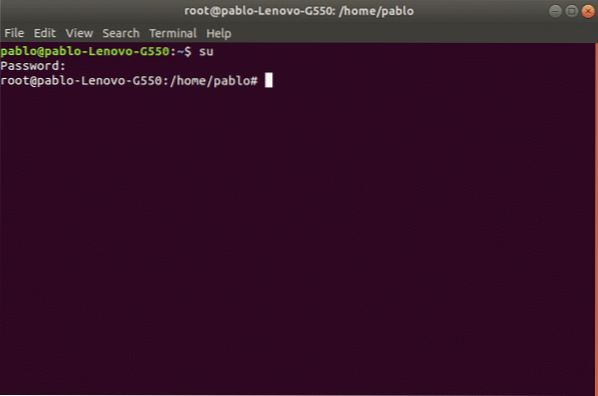
Po preverjanju pristnosti lahko upravljamo uporabnike in skupine.
Ustvarjanje skupin pod Linuxom:
Za ustvarjanje skupin bomo najprej uporabili ukaz “groupadd«, Čemur sledi ime skupine. Sintaksa je: “groupadd
Na naslednji sliki je primer, ko ustvarjam tri skupine: sektor1, sektor2 in sektor3. Če želite to narediti v ukazni vrstici:
groupadd sektor1groupadd sektor2
groupadd sektor3
Ko so skupine ustvarjene, lahko ustvarimo uporabnike, ki bodo dodeljeni skupinam.
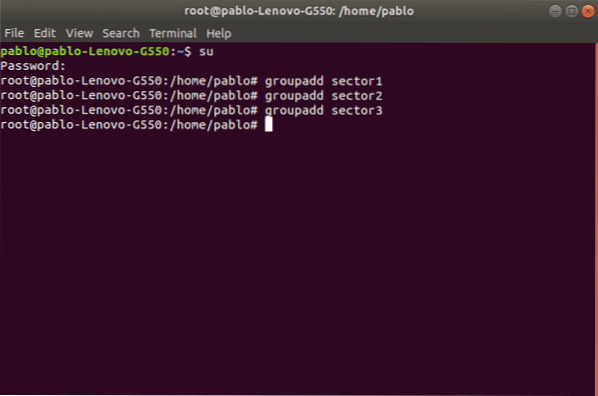
Ustvarjanje uporabnikov pod Linuxom:
Uporaba ukaza “useradd”V naš sistem lahko dodamo uporabnika. Pravilna sintaksa je "useradd [možnosti]
Med najbolj uporabljenimi možnostmi imamo:
-g Glavna uporabniška skupina (gid)
-d Domači imenik uporabnika, ki se privzeto nahaja na / domov /
-m Ustvari domači imenik, če ne obstaja.
-s Uporabniku dodelite določeno lupino, privzeto je / bin / bash.
Kot primer bomo ustvarili uporabnika Nikolaji in mu bo dodelil skupino sektor1, prav tako bomo opredelili uporabnikov dom in lupino.
Sintaksa je:
useradd -g sektor1 -d / dom / nikoli -m -s / bin / bash nicolas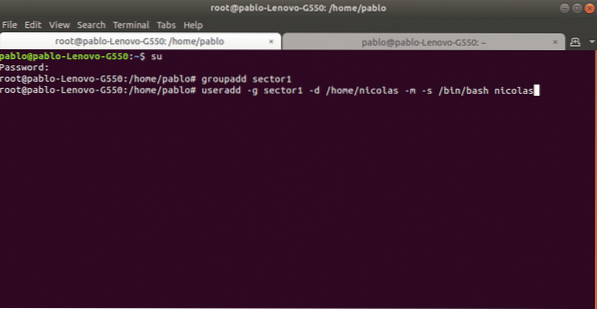
Zdaj bomo storili enako z uporabnikom martin, ki ga bomo dodali v skupino sektor2, in tretjim uporabnikom ivan za sektor3. Uporabili bomo isto sintakso:
useradd -g sektor2 -d / dom / martin -m -s / bin / bash martinpotem
useradd -g sektor3 -d / doma / ivan -m -s / bin / bash ivanUkaz adduser vs useradd
Medtem ko je ukaz useradd zažene sistemsko binarno datoteko, ukaz adduser je perl skript za interakcijo useradd. Z adduser ukaz, prednost je, da se dom ustvari samodejno. Če uporabljamo ukaz adduser, moramo določiti -m možnost.
Ustvarjanje ali spreminjanje uporabniškega gesla v Linuxu:
Po dodajanju uporabnika z ukazom “useradd"Uporabniku moramo nastaviti geslo z ukazom"passwd". Ne pozabite, da je Linux občutljiv na velike in male črke.
V naslednjem primeru bomo ustvarili geslo za uporabniške ikone z naslednjo sintakso:
passwd nicolasNato bo zahteval geslo in potrditev, po potrditvi pa bo geslo določeno. Ko je sistem vrnjen, lahko vemo, da je bil postopek uspešengeslo uspešno posodobljeno"Kot na sliki:
passwd nicolasVnesite novo geslo UNIX: (ingresar contraseña)
Znova vnesite novo geslo za UNIX: (repetir contraseña)
passwd: geslo je bilo uspešno posodobljeno
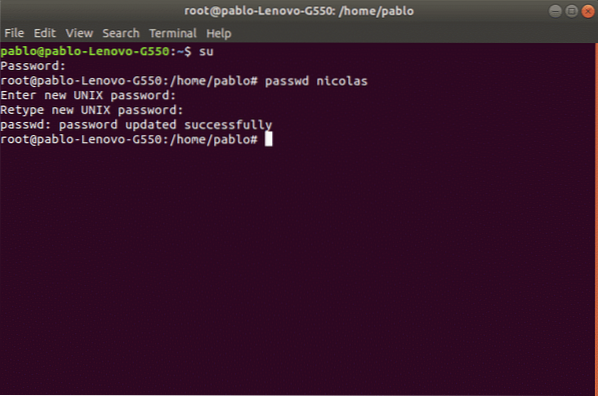
Spreminjanje uporabnikov pod Linuxom:
Med več možnostmi lahko uredimo uporabniško uporabniško ime, njegov domači imenik, njegovo lupino in skupine, ki jim pripada. Za to bomo uporabili ukaz “usermod".
Kot primer bomo spremenili domači imenik uporabnika nicholas, ki smo ga prej definirali kot / domov / Nikolaji in ga bomo zamenjali za / home / nico1.
Za zagon:
usermod -d / home / nico1 nicolasPrejšnji ukaz je posodobil uporabnikov dom.
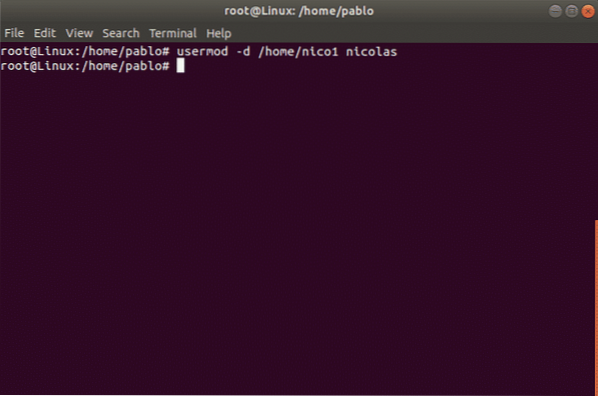
Zakleni / odkleni uporabniški račun
Uporabniški račun lahko tudi zaklenemo. V naslednjem primeru bomo zaklenili uporabniški račun ivan. Parameter -L (zaklepanje) bo blokiral uporabniški račun. Sintaksa je:
usermod -L ivanZa omogočanje zaklenjenega uporabnika lahko uporabimo parameter -U (Odkleni). V naslednjem primeru bomo odklenili uporabnika ivan:
usermod -U ivanUporabnik je zdaj odklenjen.
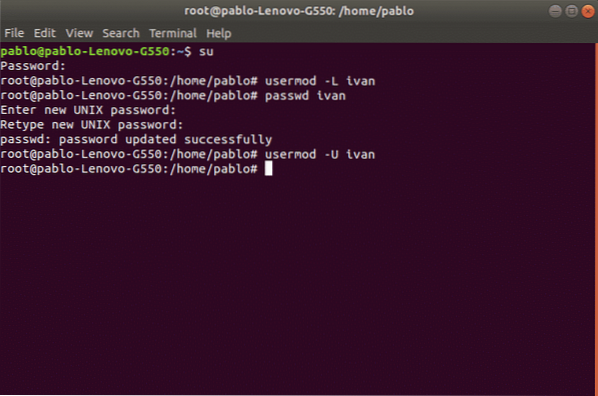
Brisanje uporabnikov pod Linuxom:
Uporabnika lahko odstranimo z ukazom userdel čemur sledi uporabniško ime. Prav tako lahko kombiniramo parametre med najbolj uporabljenimi možnostmi, ki jih imamo:
-f odstranite uporabniške datoteke.
-r odstrani uporabnikov dom in rep.
V naslednjem primeru bomo izbrisali uporabniški račun “ivan"
userdel ivanOpomba: Ukaz “userdel” ne bo odstranil uporabnika, če se izvaja postopek.
Spreminjanje skupin pod Linuxom:
Za spreminjanje skupin bomo uporabili ukaz “groupmod". Ta ukaz omogoča spreminjanje imena skupine ali uporabniškega gida. Sintaksa je:
groupmod -g newgid -n novoime ime skupineV naslednjem primeru bomo spremenili ime skupine za »sektorju3"Do"kontadurija"
groupmod -n sektor kontadurije3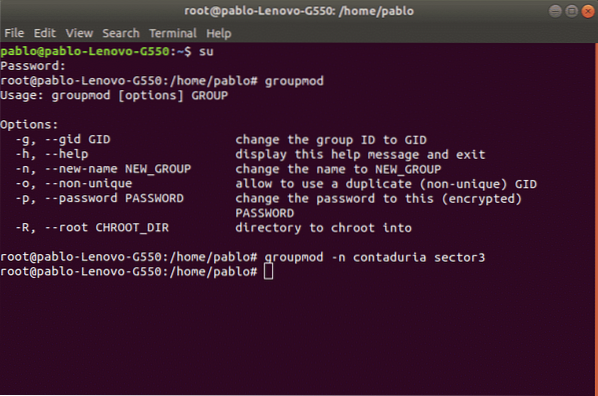
Brisanje skupin pod Linuxom:
Skupino lahko odstranimo z ukazom “groupdel”, ki mu sledi ime skupine. Na primer, da odstranimo skupinski sektor4, bomo uporabili naslednjo sintakso:
groupdel [možnosti]V tem primeru bi bilo samo:
groupdel sektor4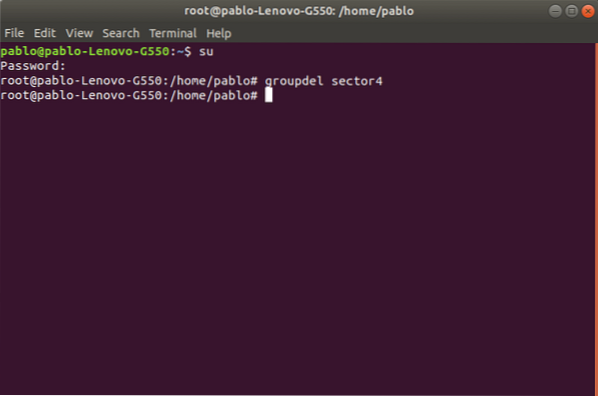
Opomba: Če je drug uporabnik član skupine, ki jo poskušamo odstraniti, ukaz ne bo odstranil skupine.
Grafično upravljanje uporabnikov in skupin pod Ubuntu Linux (Gnome)
Ubuntu ponuja grafično upravljanje za uporabnike in skupine. Vmesnik je uporabniku prijazen, intuitiven in enostaven za uporabo.
Če tega vmesnika nismo namestili v terminalu:
apt namestite gnome-system-toolsNa vprašanje za potrditev pritisnite “Y"In"vnesite"
Nameščeni bodo naslednji NOVI paketi
Ali želite nadaljevati? [Y / n] yKo končate, lahko orodje zaženemo iz ukazne vrstice kot »uporabniki-skrbnik"
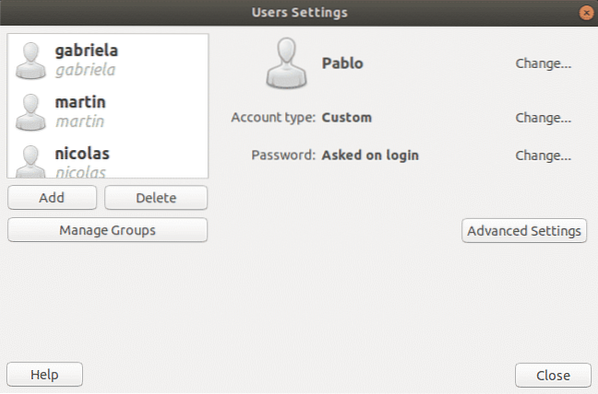
Hvala, ker ste prebrali ta članek. Zdaj lahko enostavno upravljate uporabnike in skupine v sistemu Linux.
 Phenquestions
Phenquestions


